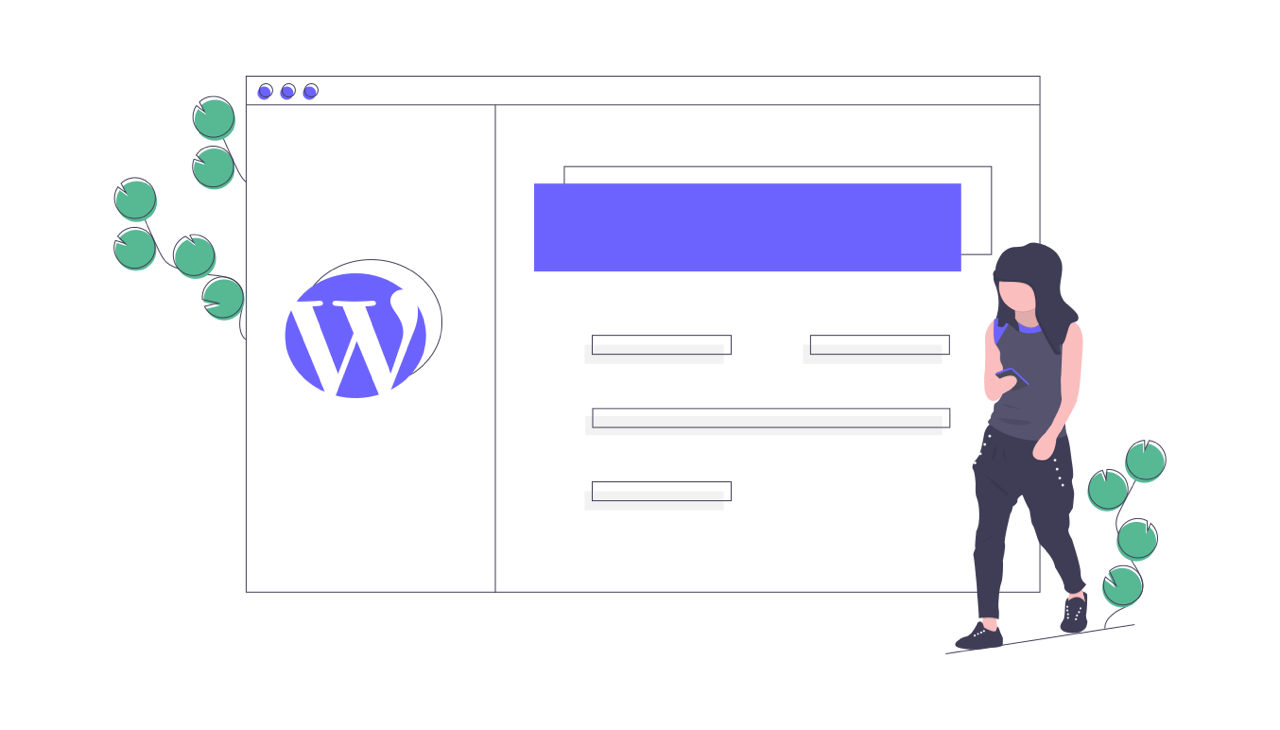
身為 WordPress 網站管理者經常會需要測試、開發或編輯網站,但一定不會想在已上線、實際運作的網站進行這些測試,如果一沒弄好可能就會讓網站爆炸,因此會建立「測試環境」來進行操作,沒問題的話再把這些編輯結果搬到正式網站,以前我都會習慣另外建置一個測試網站,也有聽過開發者直接在本機電腦建立開發環境,例如 WP Engine 旗下 Local 就是知名的 WordPress 開發工具,現在更多的是虛擬主機商內建鏡像網站(Staging site)功能,就可以快速從原有網站複製一個進行測試。
本文要介紹「TasteWP」是很實用、方便且快速的 WordPress 測試環境,提供使用者在幾秒鐘時間建立 WordPress 測試網站,而且還能選擇安裝的 WordPress 版本、PHP 版本、WordPress 相關設定、預先安裝的外掛和佈景主題,就能快速產生 WordPress 環境直接在線上進行相關測試開發。
使用 TasteWP 好處是快速建立 WordPress 網站,不需額外租用虛擬主機或應付複雜的架站環境,即使將測試網站搞砸也能隨時停用所有外掛程式、重置密碼、查看紀錄檔或是將網站刪除重新建立,整個過程耗時很短,就不用像以往每次都要重新安裝一次 WordPress 網站、設定資料庫等等,相較於直接在網站進行開發來說在 TasteWP 進行測試也更安全。
當使用者在未註冊的情況下建立 WordPress 網站 TasteWP 會保留兩天時間,註冊後就能將保留時間延長到七天,未註冊用戶最多建立 2 個 WordPress 網站,註冊後可提升至 6 個,容量預設 1 GB。
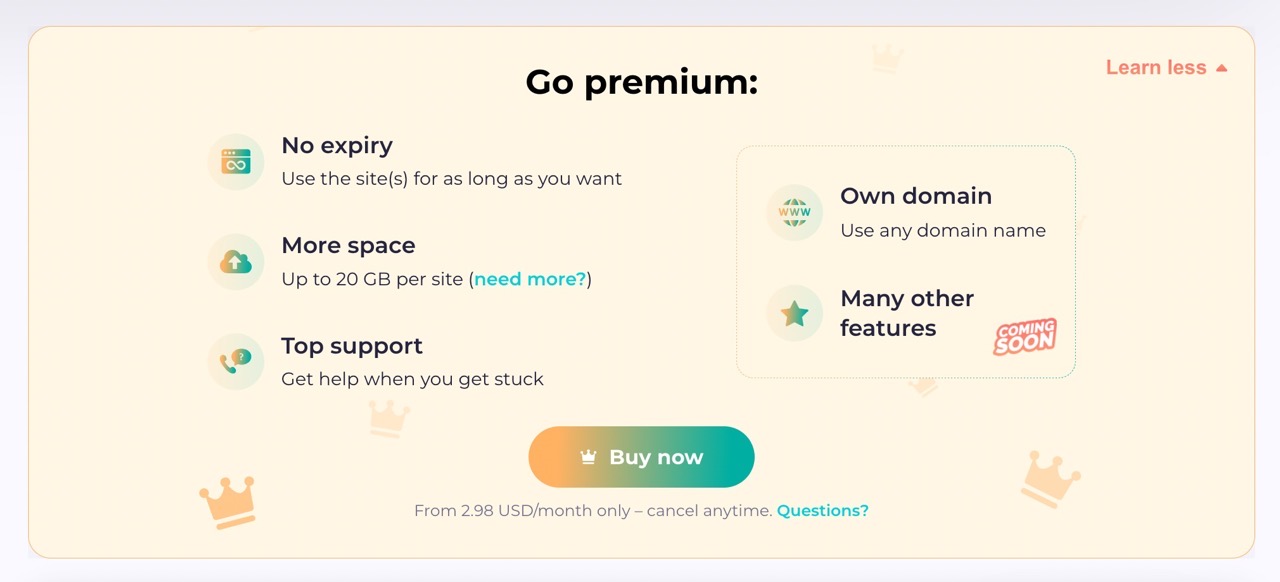
如果這些都不夠的話 TasteWP 提供付費 Premium 方案,升級後可永久保留 TasteWP 測試網站,還能夠將容量上限大幅提高到 20 GB,未來會加入自訂網域名稱等功能,價格最低可達每月 $2.98,年繳的話還會有 20% 折扣,對開發者來說非常有用。
TasteWP
https://tastewp.com/
目錄
將網站介面切換為中文
STEP 1
開啟 TasteWP 網站後會切換為簡體中文,沒有註冊時點選首頁的「開始設定!」就能立即建立一個新的 WordPress 測試用網站,如果你從沒用過 WordPress 也可以使用 TasteWP 體驗一下。
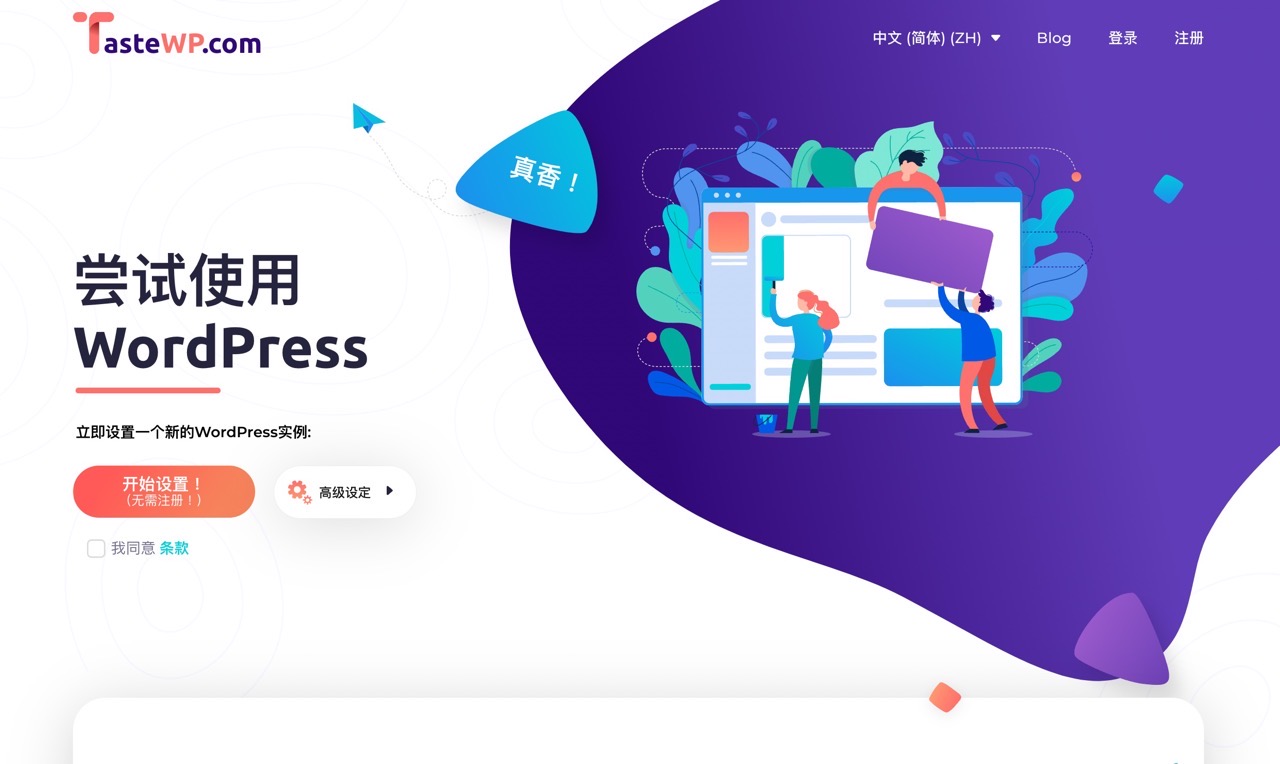
從右上角可切換介面語言,目前 TasteWP 已經有「中文(簡體)」,不過很可惜還沒繁體中文,但也不影響使用,因為 WordPress 本身也有繁體中文,這和 TasteWP 語系是分開的,互不影響,稍後建立網站再將 WordPress 設定為繁體中文即可。
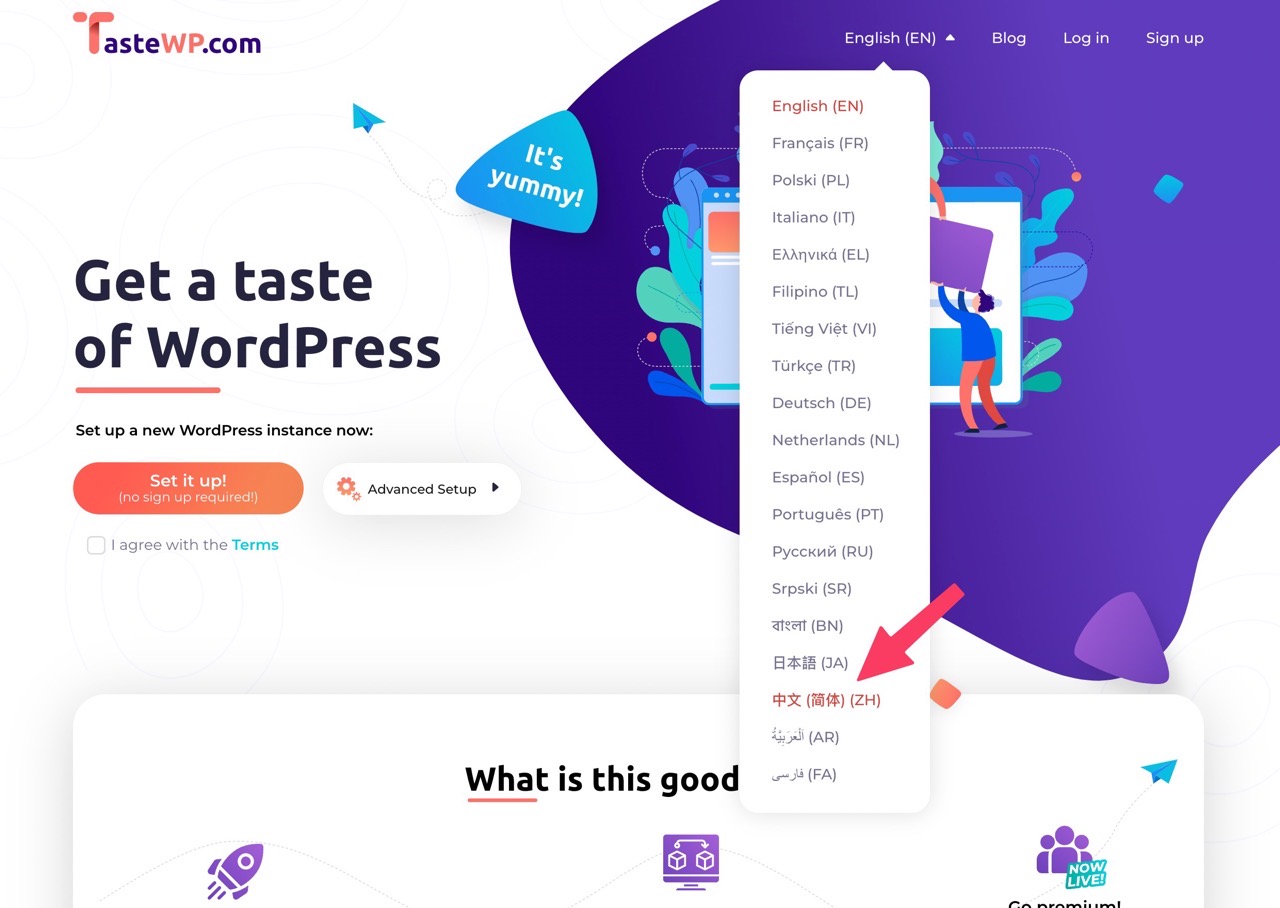
STEP 2
點選 TasteWP 首頁「開始設定!」就能建立 WordPress 測試環境,或者點選「高級設定」進行更多細項調整,不過在此之前我建議還是先點選右上角「註冊」申請一個帳號便於管理,也能將網站保留時間延長為七天(未註冊時只有兩天)。
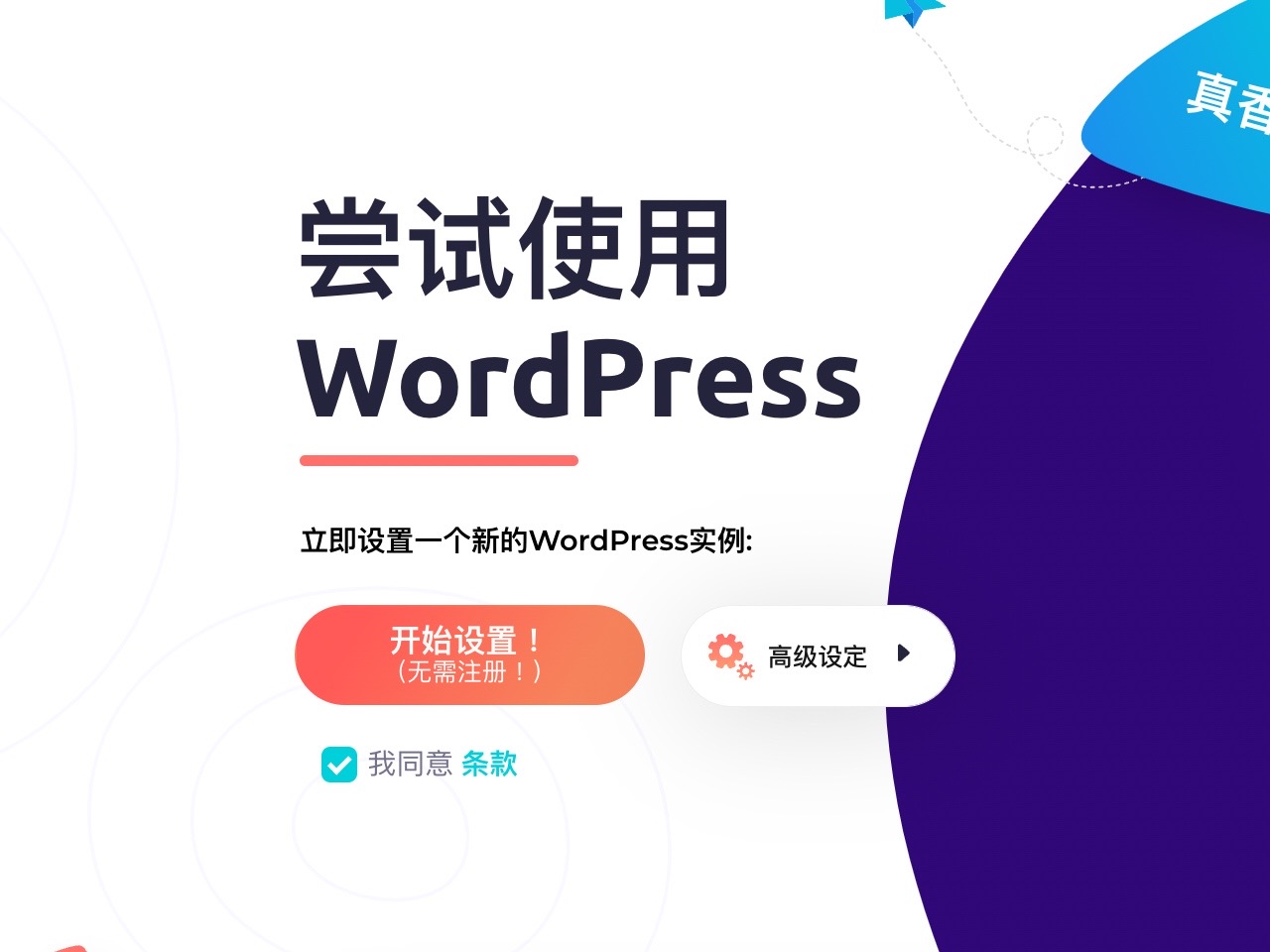
免費註冊一個帳號
STEP 1
註冊時依序填入使用者名稱、Email、密碼後勾選同意使用條款,回到 Email 信箱收取驗證信、點擊鏈結即可完成註冊和驗證,驗證後就能使用完整功能。
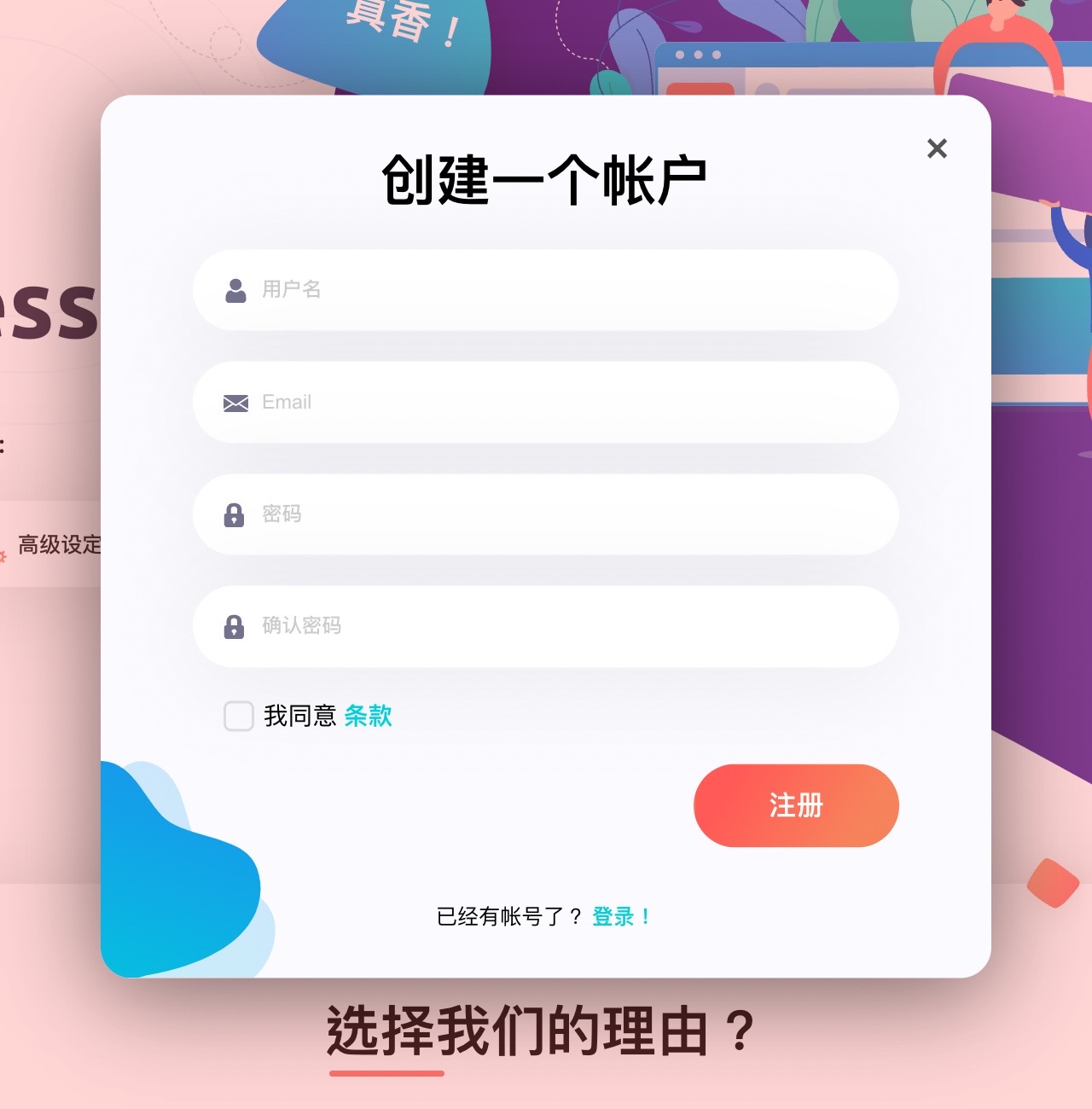
登入後可以在控制台建立新的 WordPress 網站,註冊用戶一共可建立六個,超過時只要將舊的網站刪除就能立即再建立其他網站(簡單來說就是只能維持最多六個)。
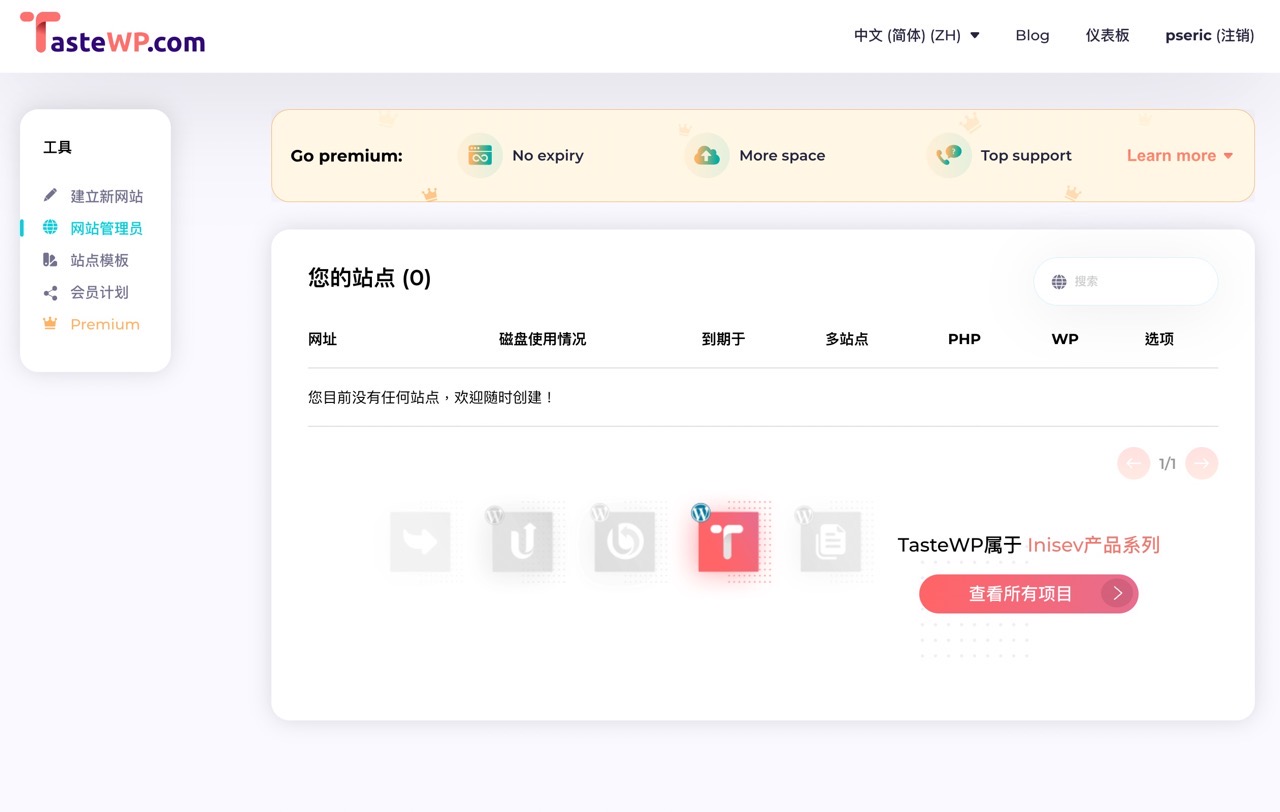
預先設定 WordPress 和 PHP 版本
STEP 1
點選左側選單「建立新網站」設定新的 WordPress 網站,預設情況下會選最新 WordPress 和 PHP 穩定版本,其他還有一些進階的 WordPress 設定選項,沒有需要只需維持預設值,底下還能選擇要預先安裝的外掛程式、佈景主題,外掛以 TasteWP 公司自行開發的為主(建立完網站還是能自己上傳和安裝外掛或佈景主題)。
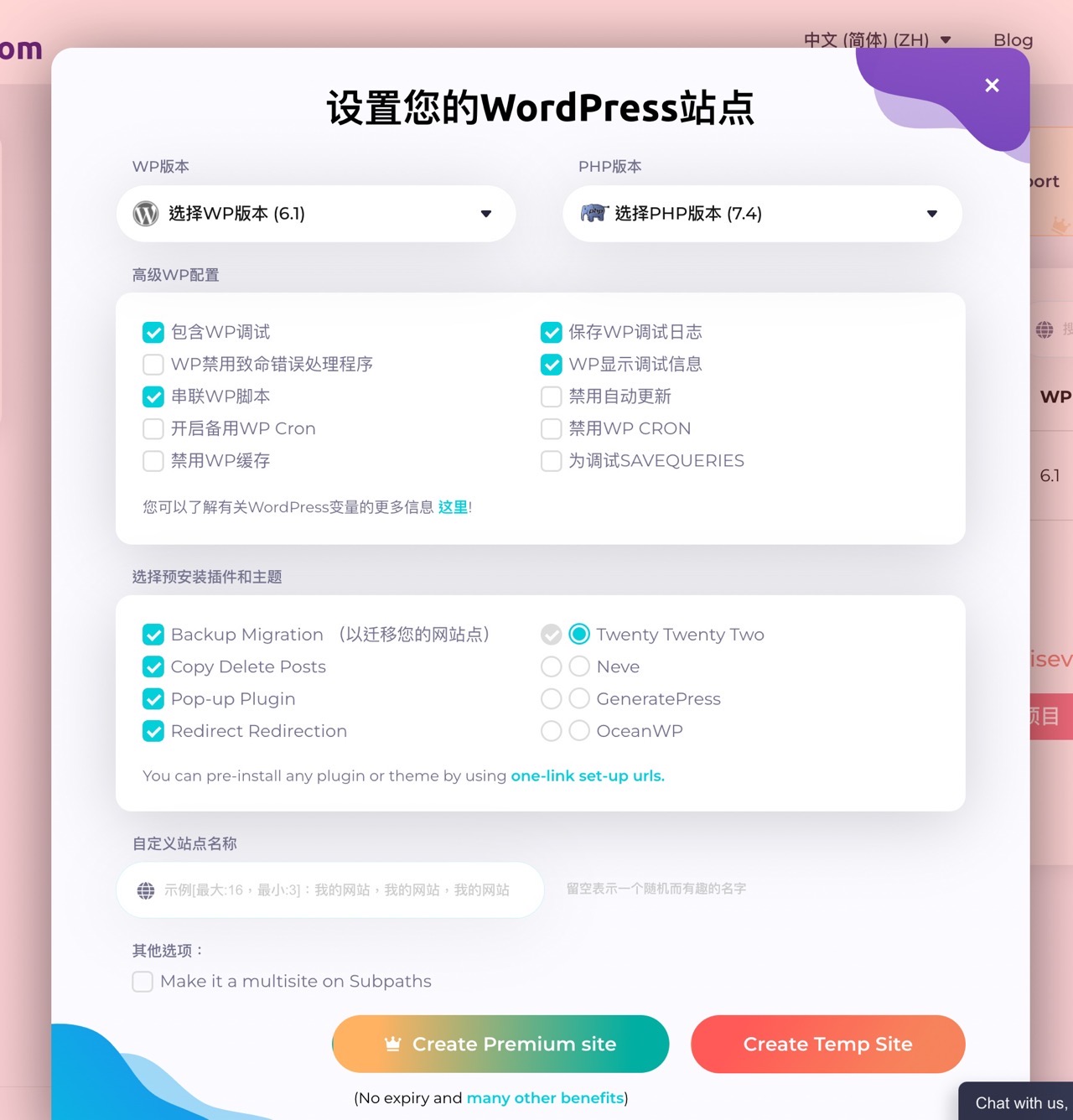
在選擇 WordPress 或 PHP 版本時會顯示目前穩定安全的版本推薦,其他還有像是測試版就屬於不安全的版本,有需要的話還是能選擇特定的 WordPress 或 PHP 版本。
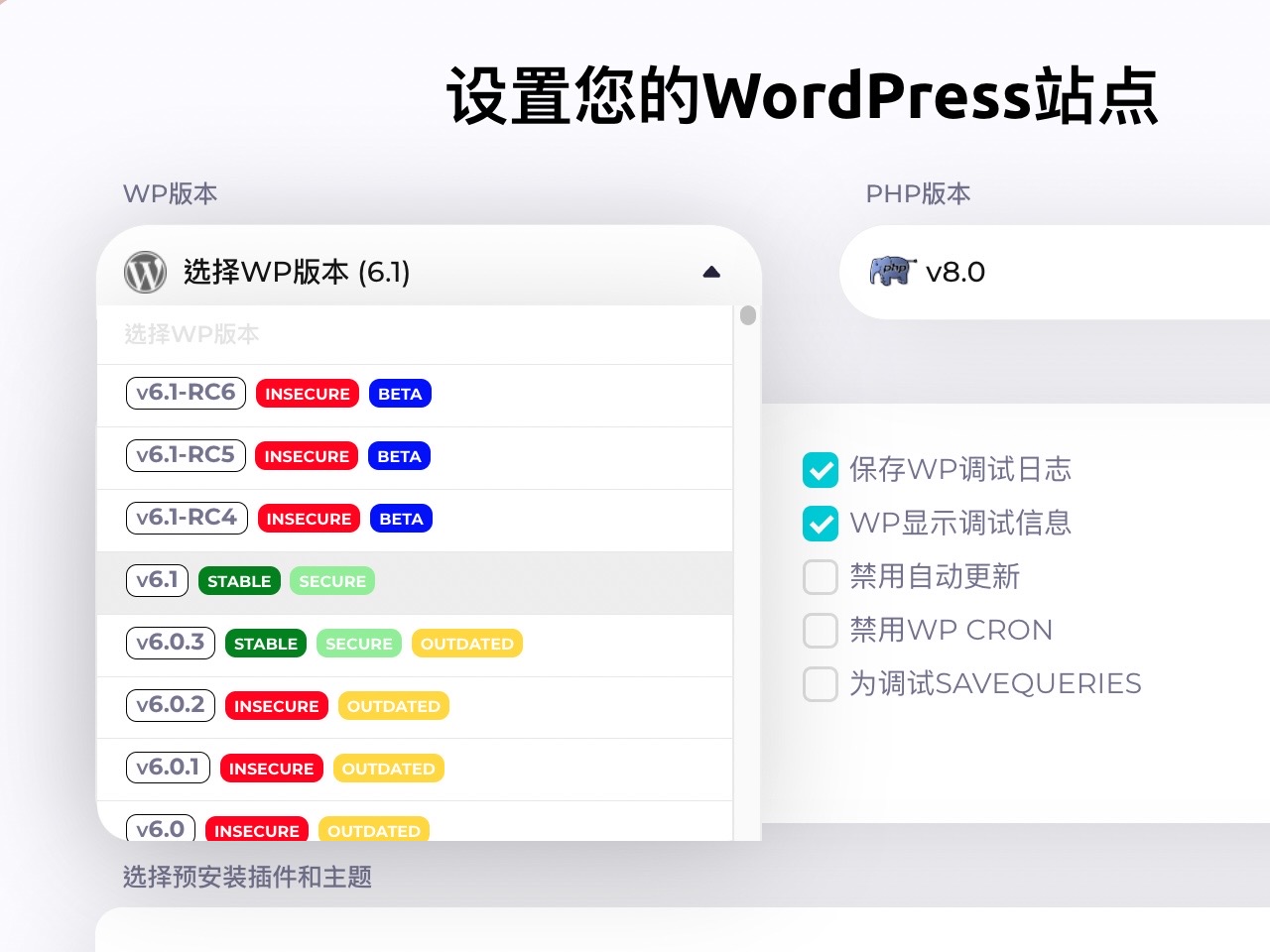
建立網站前也能預先安裝外掛或佈景主題,比較特別的是還能 Use links to spin up a site(以鏈結加上參數的方式預先佈景主題或是進行相關設定),那麼這個功能有什麼用呢?如果你是佈景主題或外掛的開發者,就能以 TasteWP 提供的環境讓他們在點擊鏈結後快速建立一個測試環境,而且預先安裝好指定的外掛或佈景主題。
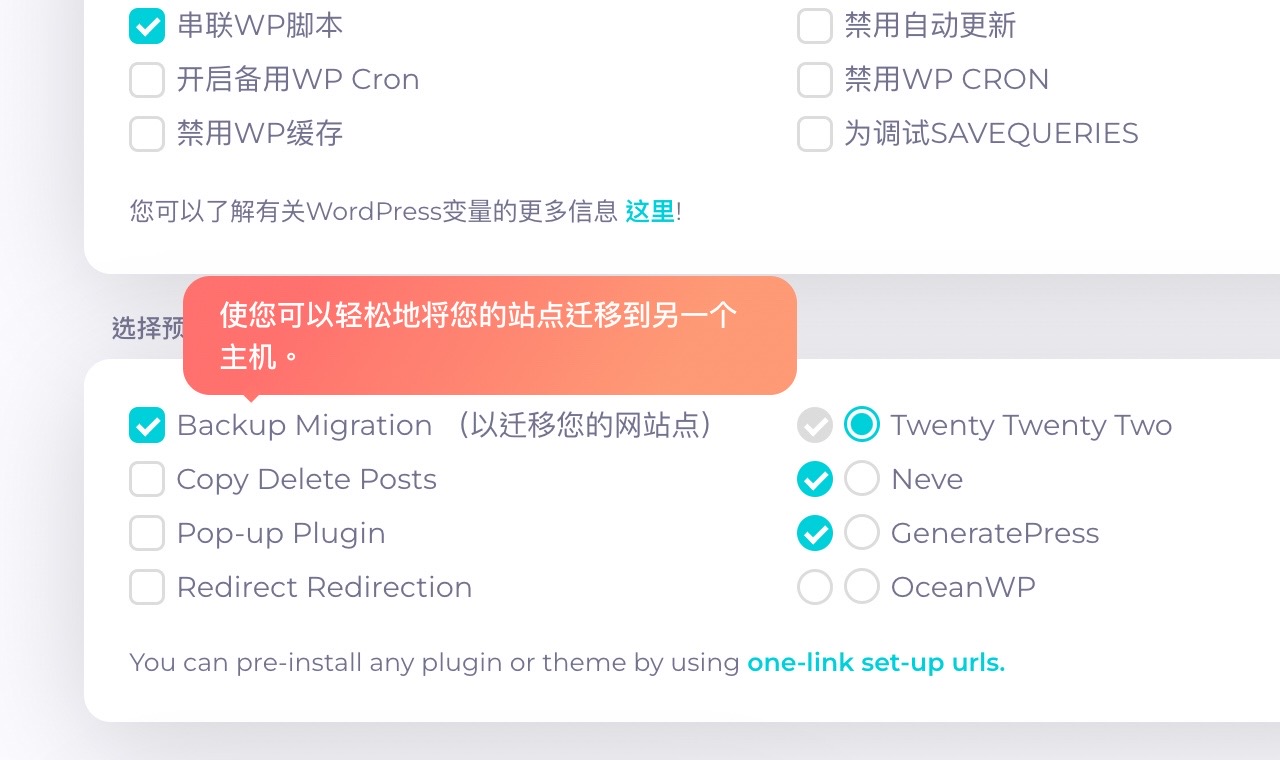
STEP 2
網站大概在三秒鐘建立完成,太強大了!在頁面上顯示網站名稱、網址、使用者名稱和密碼,隨即點擊進入 WordPress 控制台來進行相關操作,對於有架設過 WordPress 的網站管理者一定不陌生。
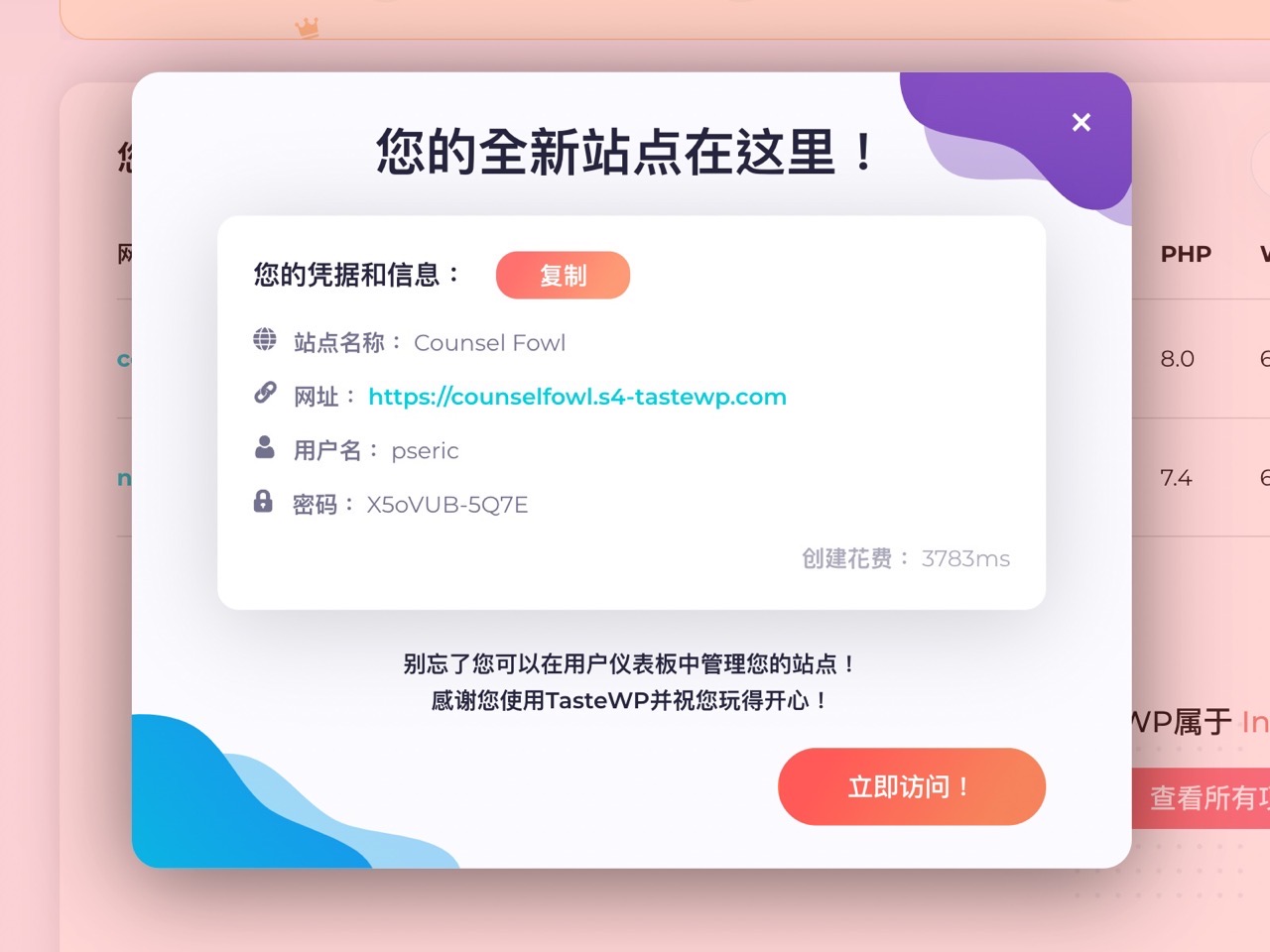
登入 WordPress 控制台切換網站介面語言
STEP 1
進入 TasteWP 建立的 WordPress 測試環境會有一個歡迎畫面,包括網站的登入資訊、使用者名稱和密碼等相關資訊,很棒的是這些內容都會顯示為中文,要注意的是有個網站到期時間,如果是註冊使用者會保存七天的時間,如果不希望網站過期也能購買 Premium 進行升級。
TasteWP 也會提供使用者一個分享鏈結,只要你的朋友透過左下角分享鏈結註冊 TasteWP 服務,三個人註冊後就能獲得一個無限期網站額度(最多三個)。
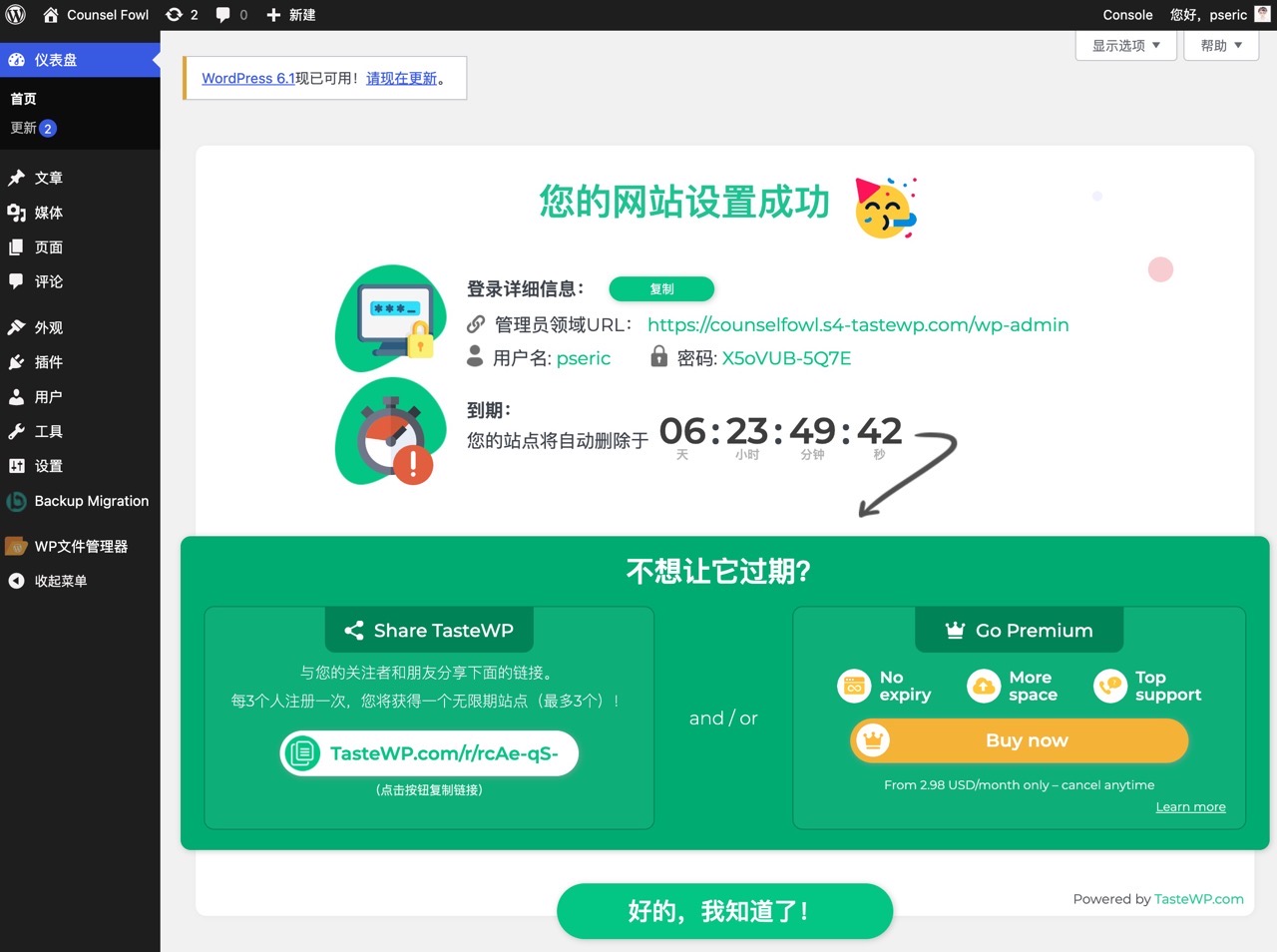
STEP 2
點選 WordPress 控制台左側的「設定」選項,從一般設定找到「網站介面語言」即可將它設為繁體中文顯示,看起來就跟我們自行架設的 WordPress 網站如出一徹。
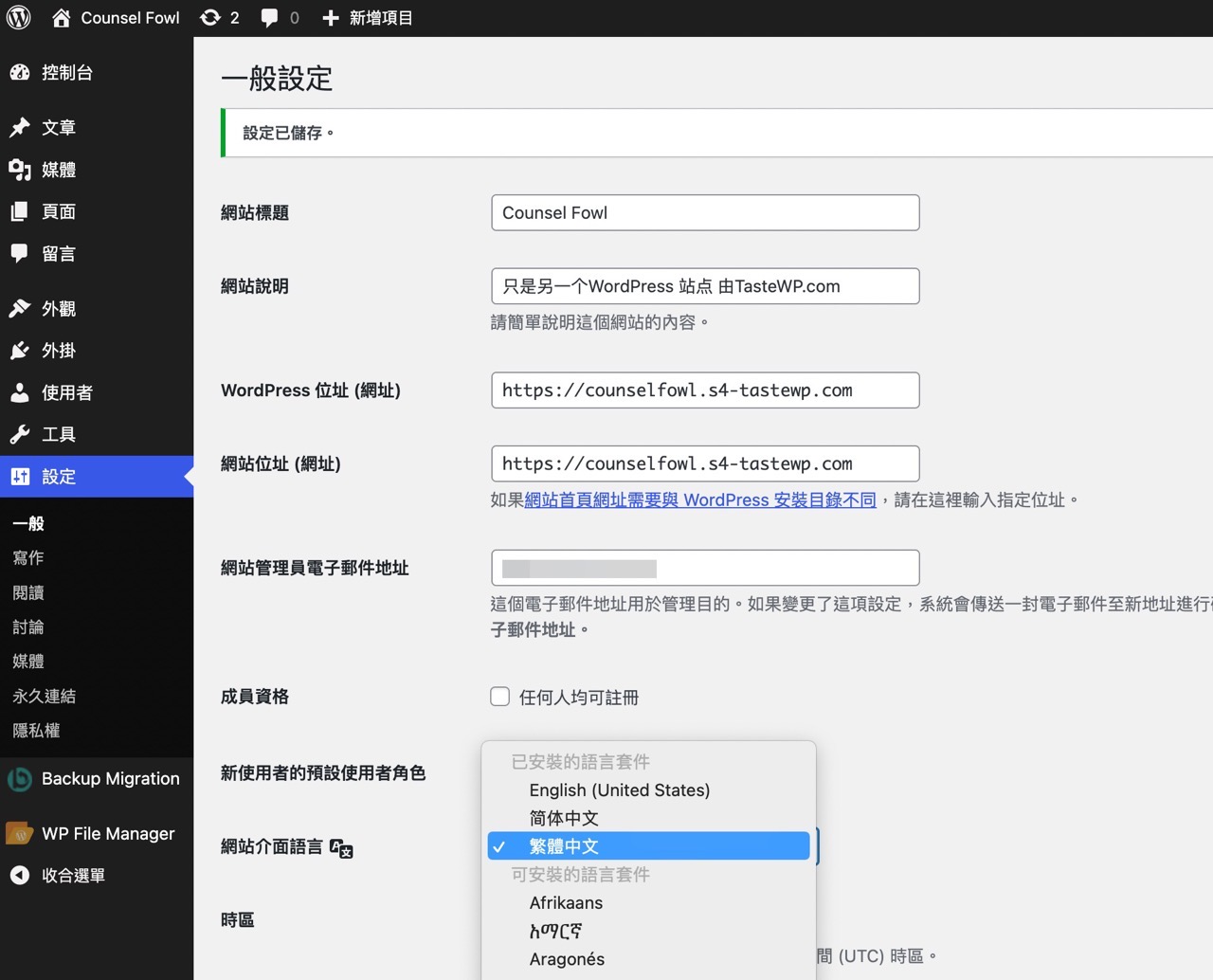
透過 TasteWP 就能快速建立一個 WordPress 網站進行測試,而外觀、外掛的安裝功能也都可用,使用者可放心進行測試,即使把網站搞砸了也沒關係,只要重新建立一個即可。
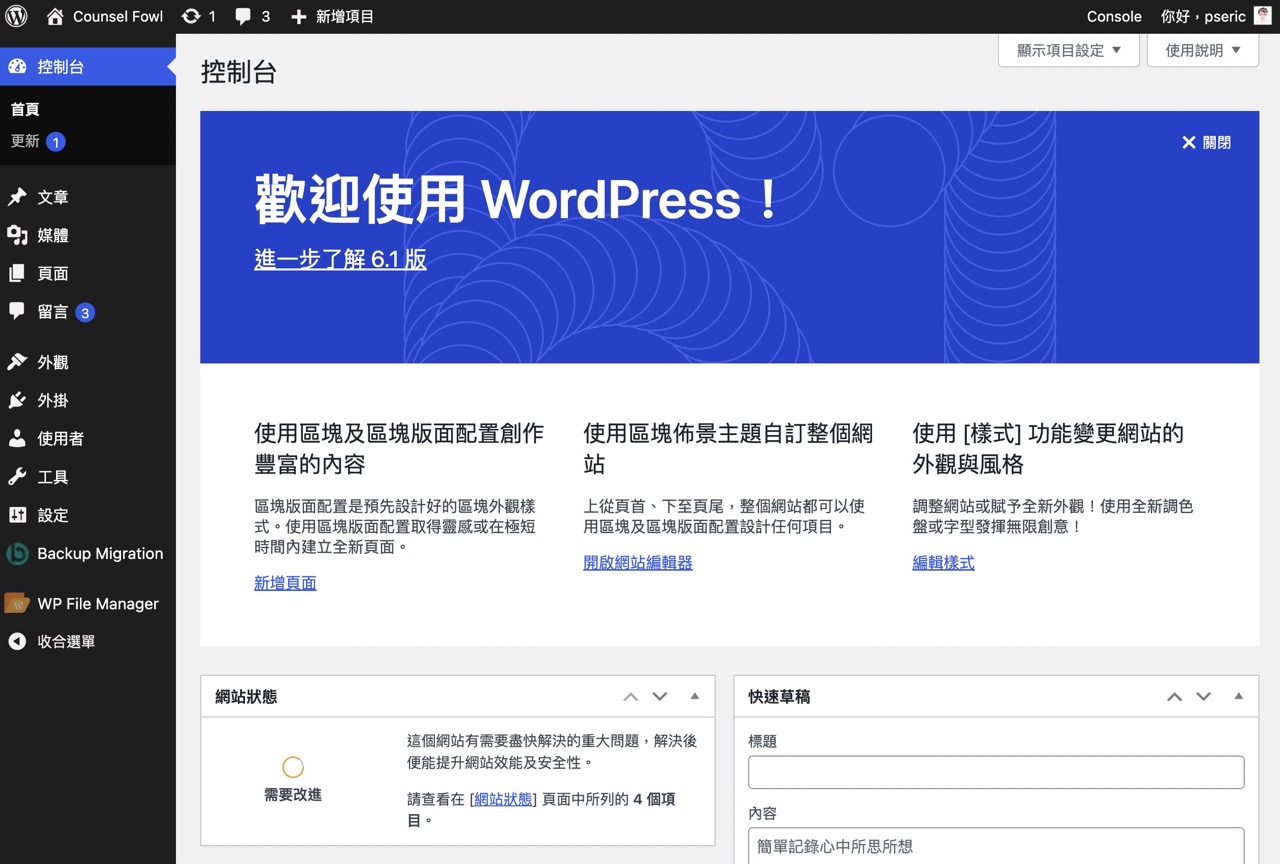
測試各項 WordPress 開發環境功能
STEP 1
例如在 WordPress 6.1 後加入不同樣式變化的佈景主題,可以透過新的編輯器進行調整修改。
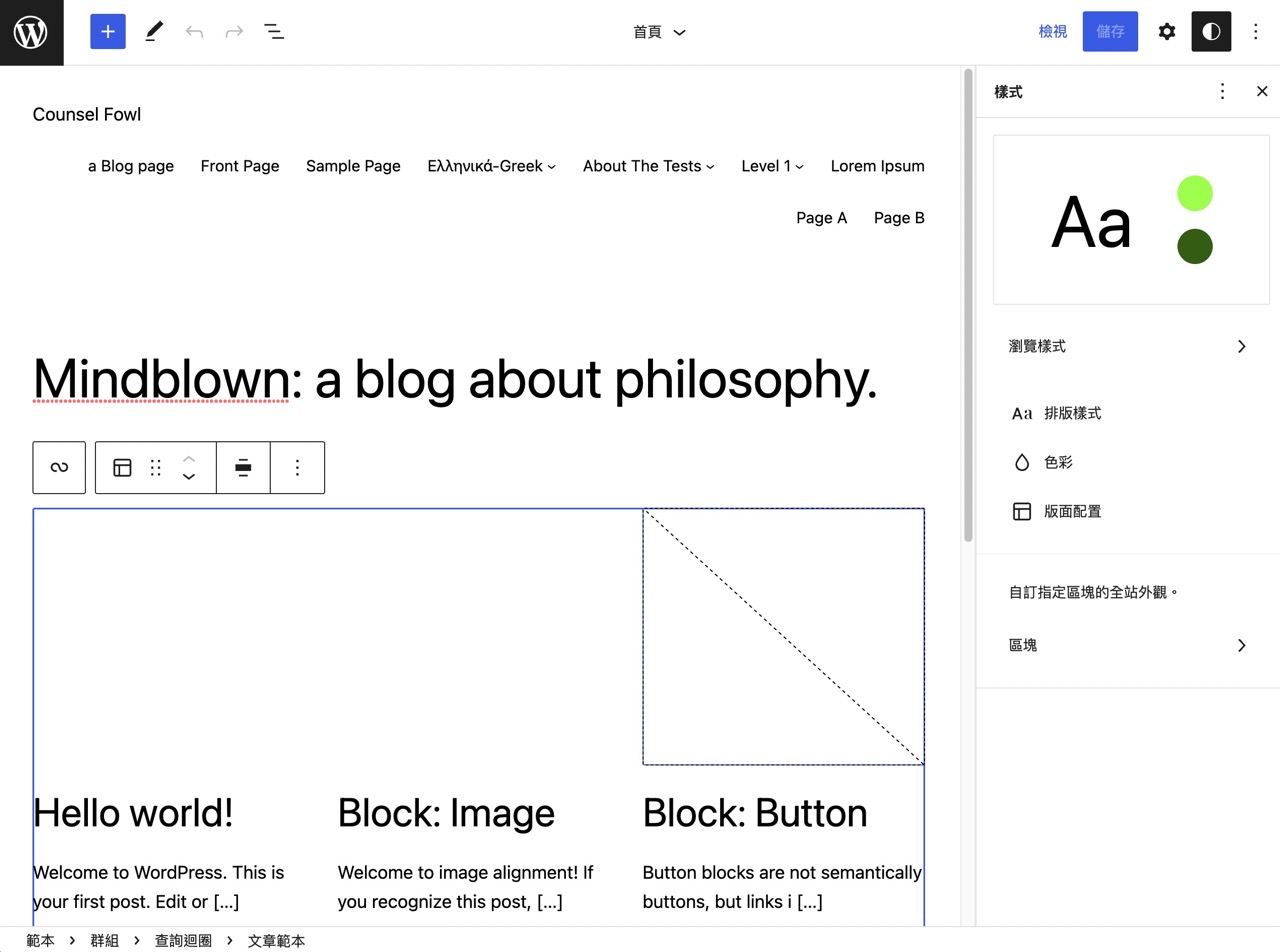
如果在開發時需要填充一些內容,可以參考「如何下載、匯入 WordPress 佈景主題開發測試範例元件(Theme Unit Test)?」來取得範例內容,這些內容包含一些圖片的呈現方式適合用來開發,只要透過內建的 WordPress 內容匯入程式即可將範例檔案匯入使用。
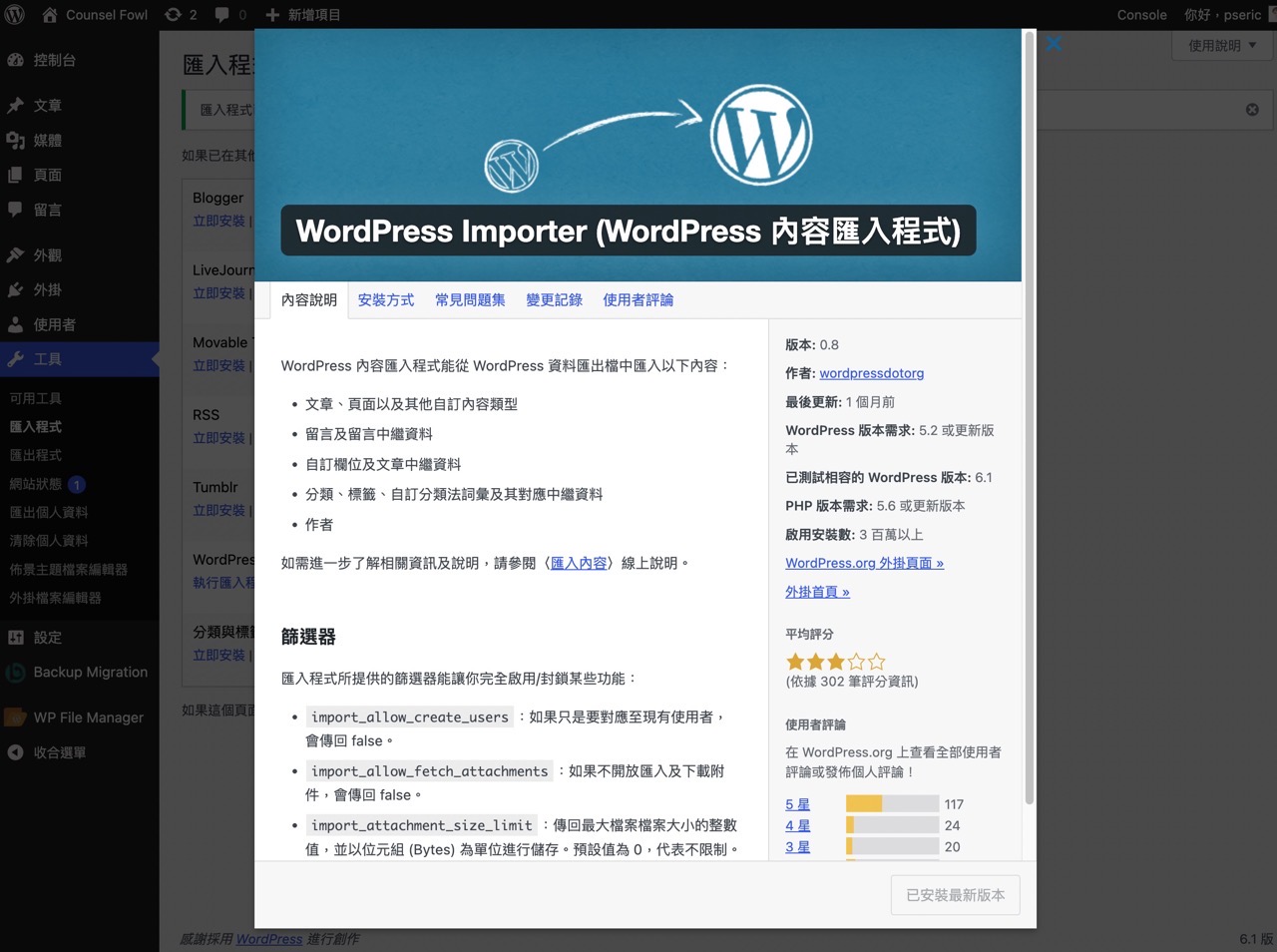
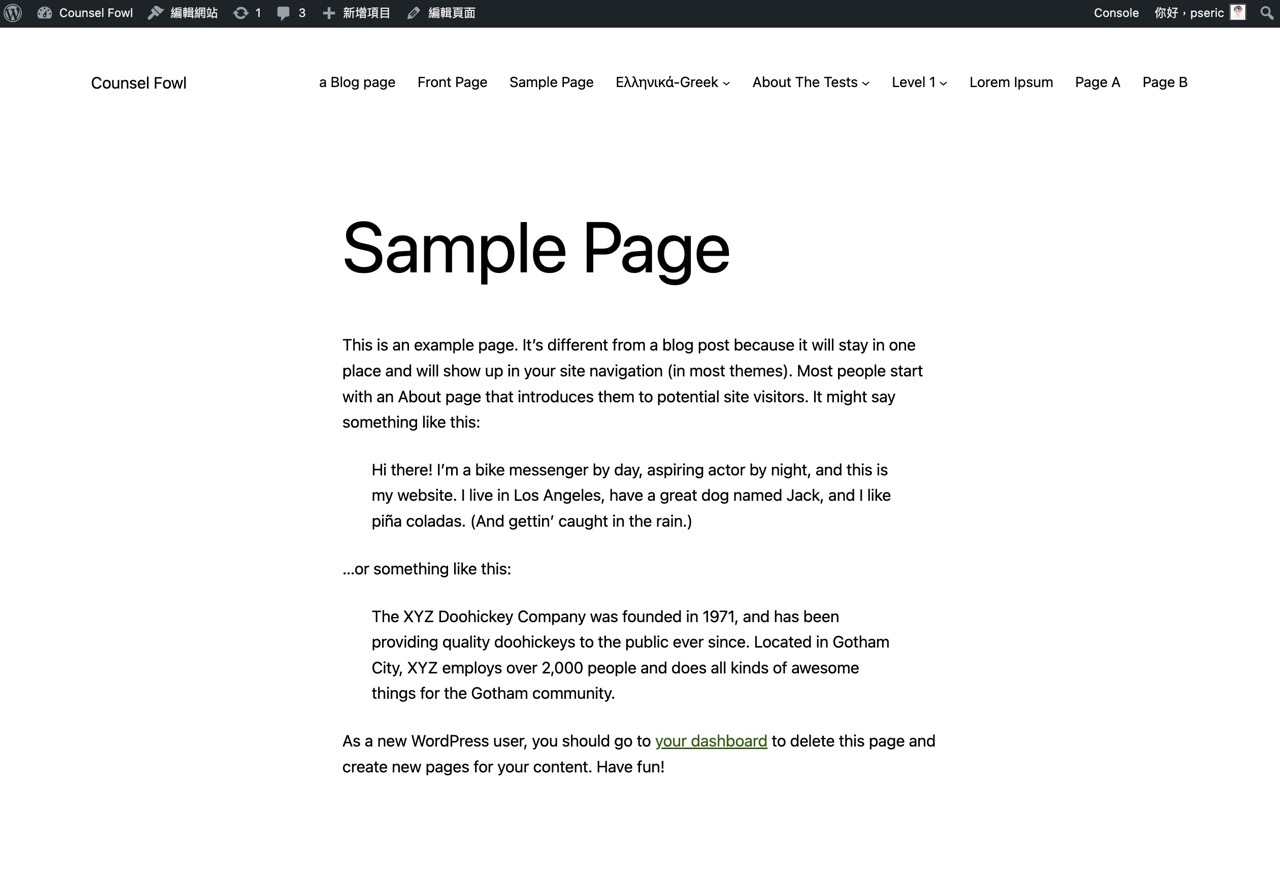
從 TasteWP 管理測試網站
STEP 1
TasteWP 控制台會列出目前建立的網站列表,每個網站可用容量為 1 GB,不過在開發測試時幾乎用不到那麼大的容量,除此之外,也能選擇是否要開啟 Multisite 以及測試還境的 PHP、WP 版本。
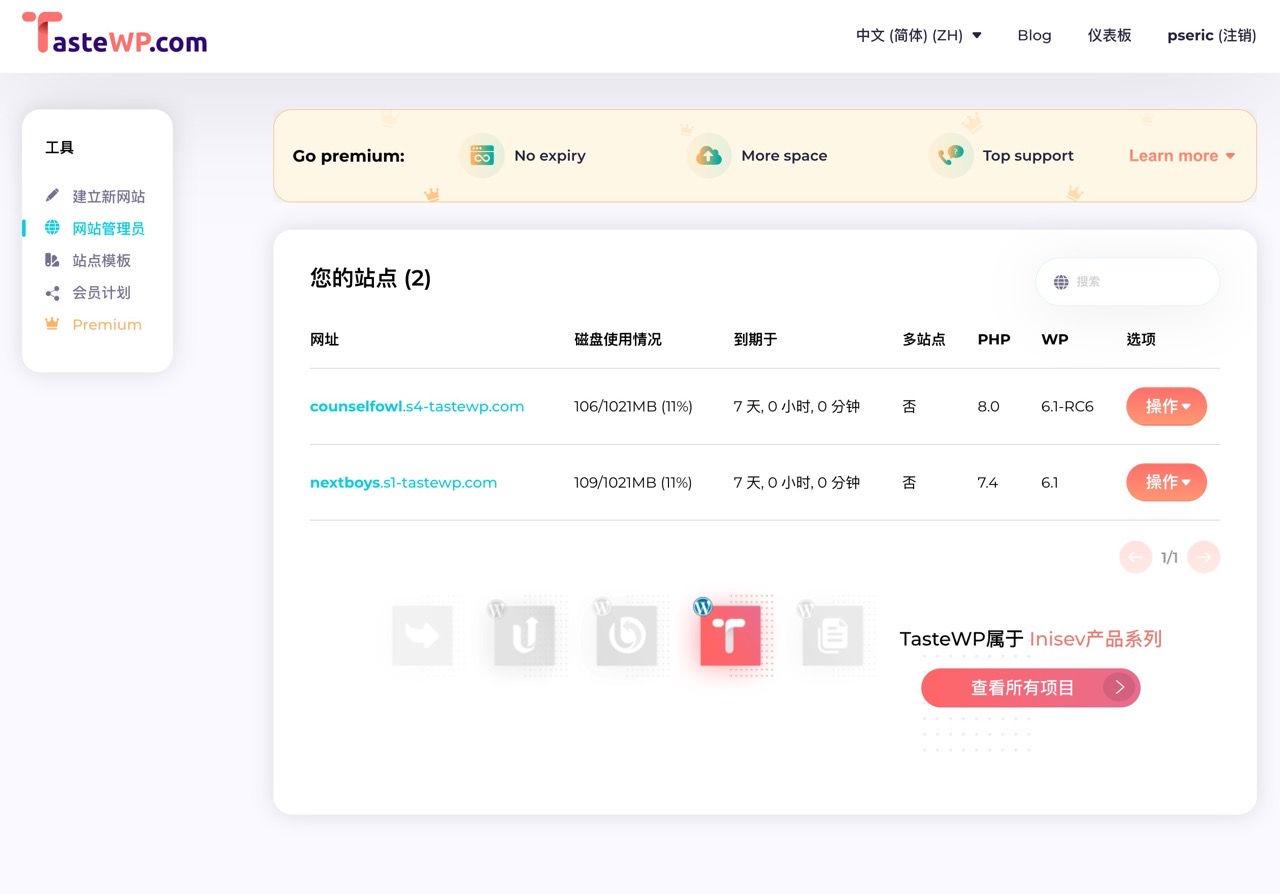
如果需要還能重設管理員密碼、停用所有外掛(對於外掛造成網站無法開啟時很有用)或是下載除錯用的紀錄檔,此外還能更改 PHP 版本或是刪除網站,即使沒有手動刪除依然會在時限後自動移除。
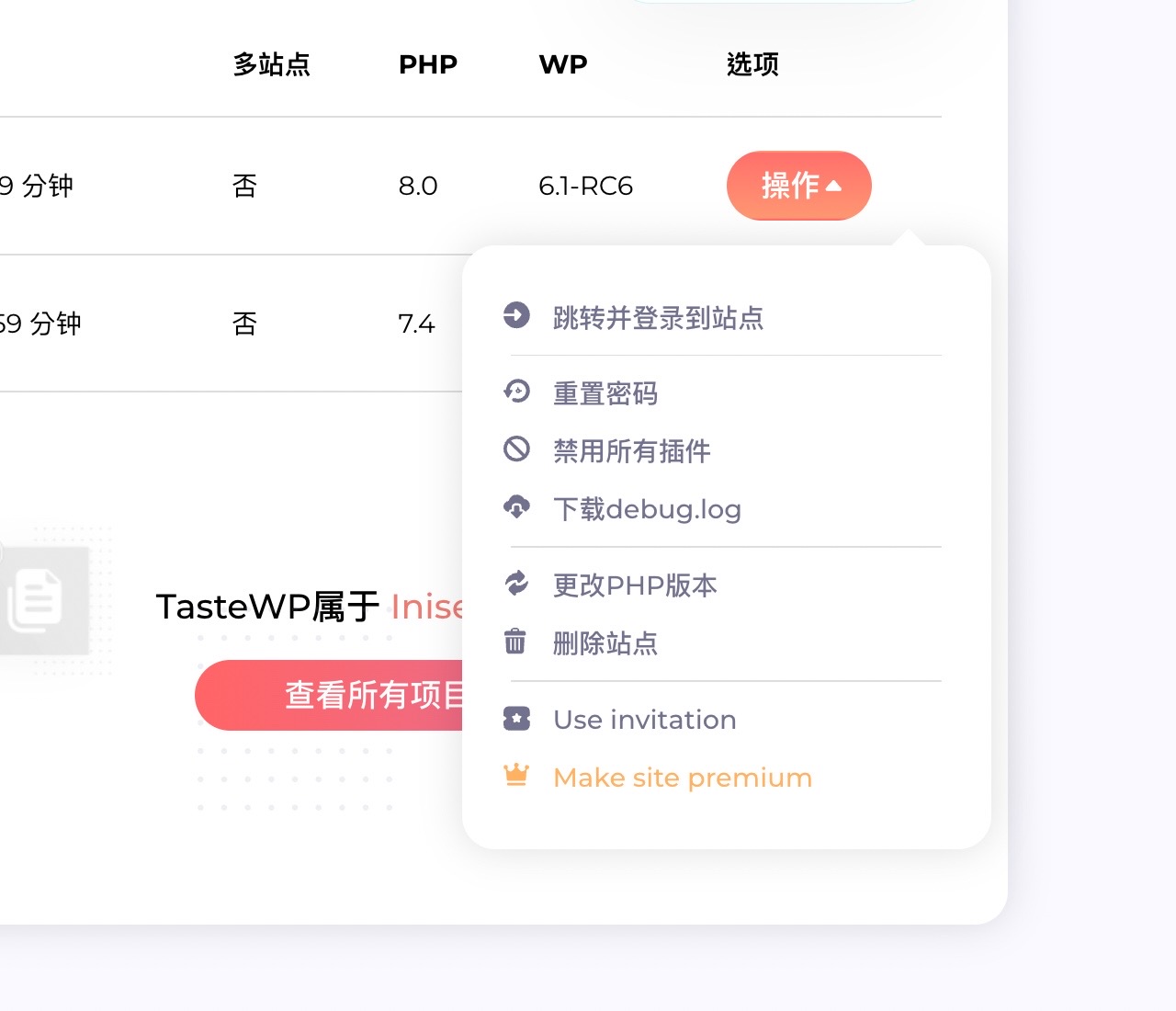
順帶一提,TasteWP 背後是 Inisev(一家專注於 SaaS 工具和 WordPress 相關產品的公司),之前推薦過的「follow it 免費 RSS 電子報訂閱服務,可做為 FeedBurner 替代方案」也是他們旗下的服務。
值得一試的三個理由:
- TasteWP 快速建立測試 WordPress 環境,同可時建立 6 個、失效時間 7 天
- 預先選擇安裝 WordPress、PHP 版本、佈景主題和外掛功能
- 使用推薦鏈結邀請三位朋友加入可獲得一個 Premium 額度








